win10系统没有“Wlan”和“飞行模式”选项如何解决
微软不仅为windows10系统添加了飞行模式,而且还将“无线网络”更改为“Wlan”。不过,最近一些用户反馈,刚安装的win10系统中没有“Wlan”和“飞行模式”选项,这该怎么办呢?其实,该问题一般是驱动未正确安装或没有相应的硬件导致的。下面,系统城小编给大家分享下解决方法。
步骤如下:
1、下载安装“360驱动大师”;
2、耐心等待360驱动大师检测程序更新,如果发现有需要安装或更新的无线网卡驱动,勾选,点击“一键安装”,等待安装完成后重启计算机查看是否有WLAN和飞行模式。
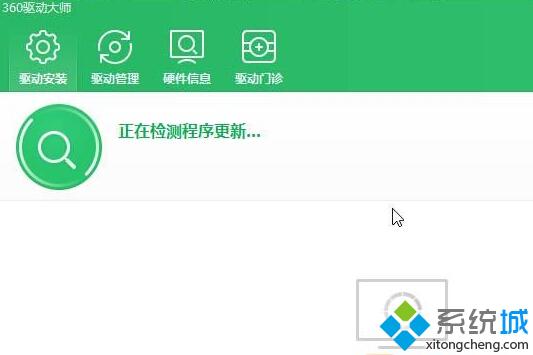
以上就是系统城小编为大家介绍的win10系统没有“Wlan”和“飞行模式”选项问题的解决方法了。需要注意的是,如果我们使用的是台式机的话,需要另外加装无线网卡才会出现“Wlan”选项哦。
相关教程:飞行模式下能连wifi吗笔记本更改适配器选项没有wlan网络设置飞行模式win8飞行模式怎么关闭我告诉你msdn版权声明:以上内容作者已申请原创保护,未经允许不得转载,侵权必究!授权事宜、对本内容有异议或投诉,敬请联系网站管理员,我们将尽快回复您,谢谢合作!










